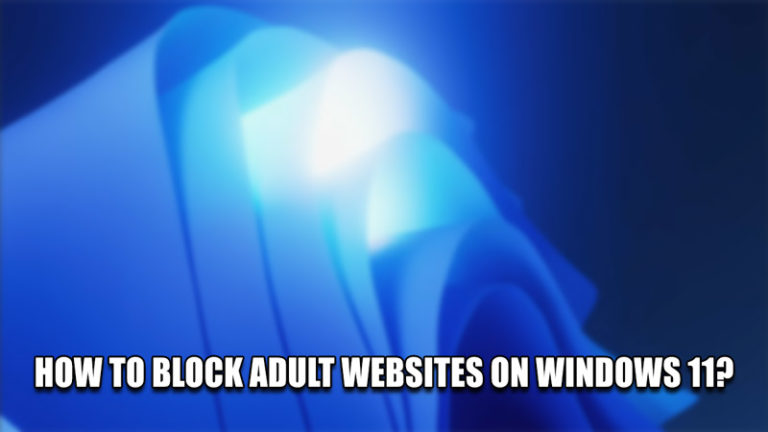PFN List Corrupt Ошибка BSOD в Windows (2023)
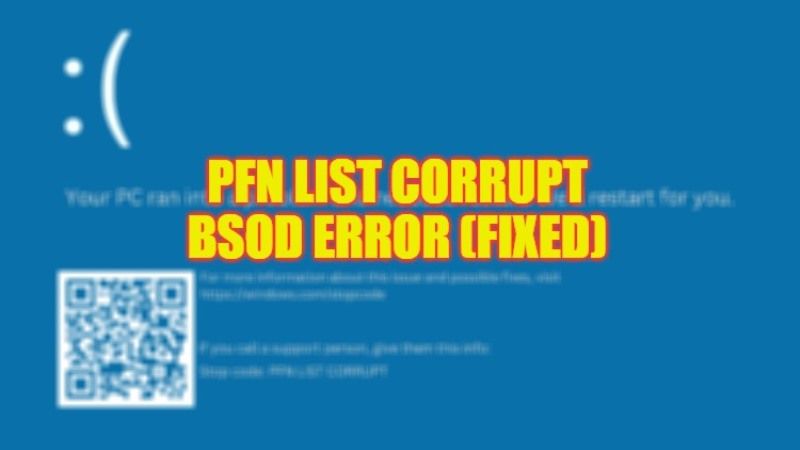
В некоторых случаях вы можете столкнуться с сообщением об ошибке «Синий экран смерти» «Список PFN поврежден», что обычно происходит из-за проблем с оборудованием или программным обеспечением на вашем ПК с Windows. Вы также можете получить эту ошибку во время игры или если ваш компьютер разогнан. К счастью, есть несколько способов исправить этот код ошибки в вашей операционной системе Windows. В этом руководстве мы подробно расскажем вам, как исправить код ошибки BSOD PFN_LIST_CORRUPT на вашем ПК с Windows 11/10 ниже.
Исправлено: ошибка BSOD PFN List Corrupt в Windows (2023)

Существует несколько решений для исправления кода остановки PFN List Corrupt Blue Screen of Death (BSOD) на вашем ПК с Windows. Вы можете либо попытаться запустить проверку системных файлов (SFC), чтобы исправить повреждения системных файлов, либо запустить средство устранения неполадок BSOD, встроенное в вашу систему Windows. Ниже вы найдете оба метода, чтобы избавиться от ошибок, с которыми вы сталкиваетесь на своем компьютере.
Запустите проверку системных файлов (SFC)
- Сначала нажмите «Пуск», а затем введите «Командная строка» или «CMD».
- В верхнем списке щелкните правой кнопкой мыши командную строку и выберите запуск от имени администратора.
- Когда откроется окно CMD, введите команду, указанную ниже:
sfc/scannow - Нажмите клавишу ввода.
- Наконец, после завершения процесса вам необходимо перезагрузить компьютер, чтобы исправить код ошибки, который вы получаете на своем компьютере с Windows.
Запустите средство устранения неполадок BSOD
- Сначала нажмите на меню «Пуск».
- Затем нажмите «Настройки».
- После этого нажмите «Обновление и безопасность».
- На левой панели нажмите «Устранение неполадок».
- С правой стороны нажмите Дополнительные средства устранения неполадок.
- На следующей странице нажмите BSOD, а затем нажмите «Запустить средство устранения неполадок».
- Чтобы выполнить шаги по устранению неполадок, вы должны следовать инструкциям на экране.
- Наконец, как только процесс будет завершен, вы можете перезагрузить компьютер, чтобы раз и навсегда исправить ошибку BSOD с вашего ПК.
Это все, что вам нужно знать о том, как исправить код ошибки остановки PFN_LIST_CORRUPT BSOD на ПК с Windows 11/10. Если вы ищете дополнительные руководства по устранению неполадок BSOD, ознакомьтесь с другими нашими статьями только на TechNClub.com: Как исправить внутреннюю ошибку BSOD управления видеопамятью и Как устранить и исправить ошибки синего экрана Windows 10 (BSOD).